Fabrika ayarlarına sıfırlama, kulaklığınızı başlangıçtaki ayarlarına geri döndürür. Bu, belirli eşleştirme veya performans sorunlarının çözülmesine yardımcı olabilir. Lütfen bu işlem yapıldığında kulaklığın hafızasındaki eşleştirilmiş cihaz listesinin silineceğini unutmayın (orijinal donanım kilidi ile eşleşmesi devam edecektir).
Kulaklığınızı sıfırlamak için bu adımları izleyin:
1. Eşleştirme Pozisyonuna Geçin: Güç anahtarını eşleştirme pozisyonuna kaydırarak ve orada tutarak başlayın.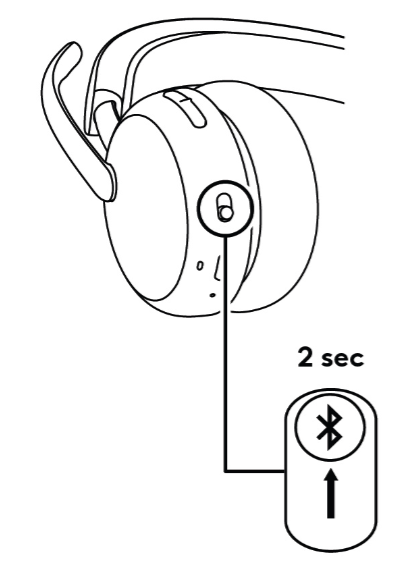
NOT:Resim temsilidir ve orijinal üründen farklılık gösterebilir.
2. Düğmeleri Basılı Tutun: Güç anahtarını eşleştirme pozisyonunda tutmaya devam ederken, aynı anda Ses Düzeyini Artırma (+) düğmesini basılı tutun.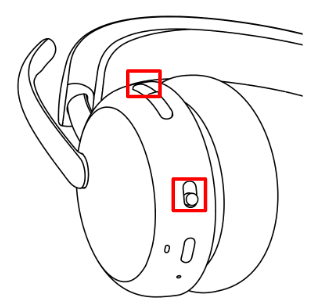
Not: Resim temsilidir ve orijinal üründen farklılık gösterebilir.
3. Onay Bekleyin: Güç anahtarını ve Ses Düzeyini Artırma düğmesini yaklaşık 5 saniye boyunca basılı tutmaya devam edin. LED göstergesi kırmızı yanmaya başladığında sıfırlamanın tetiklendiğini anlarsınız.
4. Düğmeyi Bırakın ve Yeniden Başlatın: Kırmızı yanıp sönen ışığı gördüğünüzde, her iki düğmeyi de bırakabilirsiniz. Kulaklık otomatik olarak fabrika ayarlarını sıfırlamayı işler ve ardından yeniden başlatılır.
Sıfırlamadan sonra, kulaklık telefonunuza, bilgisayarınıza veya diğer cihazlarla olan bağlantısını "unutmuş" olur. Başarılı bir yeni bağlantı sağlamak için son bir adımı tamamlamanız gerekir:
1. Bağlanmak istediğiniz cihazın Bluetooth ayarlarına gidin.
2. Daha önce bağlanan cihazlar listesinden kulaklığınızı bulun.
3. "Cihazı Unut" veya "Cihazı Kaldır" seçeneğini seçin.
4. Eski eşleştirmeyi cihazınızın hafızasından kaldırdıktan sonra, kulaklığı yeni bir cihazmış gibi yeniden eşleştirebilirsiniz.
Önemli Not: Ürün Yazılımı Güncelleme Aracı artık Logitech tarafından desteklenen veya bakımı yapılan bir ürün değildir. Desteklenen Logitech cihazlarınız için Logi Options+ kullanmanızı tavsiye ederiz. Bu geçiş sürecinde size yardımcı olmak için buradayız.
Önemli Not: Logitech Preference Manager artık Logitech tarafından desteklenmiyor veya bakımı sağlanmıyor. Desteklenen Logitech cihazlarınız için Logi Options+ kullanmanızı tavsiye ederiz. Bu geçiş sürecinde size yardımcı olmak için buradayız.
Önemli Not: Logitech Control Center, artık Logitech tarafından desteklenmiyor veya bakımı sağlanmıyor. Desteklenen Logitech cihazlarınız için Logi Options+ kullanmanızı tavsiye ederiz. Bu geçiş sürecinde size yardımcı olmak için buradayız.
Önemli Not: Logitech Connection Utility artık Logitech tarafından desteklenmiyor veya bakımı sağlanmıyor. Desteklenen Logitech cihazlarınız için Logi Options+ kullanmanızı tavsiye ederiz. Bu geçiş sürecinde size yardımcı olmak için buradayız.
Önemli Not: Unifying Yazılımı artık Logitech tarafından desteklenmiyor veya bakımı sağlanmıyor. Desteklenen Logitech cihazlarınız için Logi Options+ kullanmanızı tavsiye ederiz. Bu geçiş sürecinde size yardımcı olmak için buradayız.
Önemli Not: SetPoint yazılımı artık Logitech tarafından desteklenmemekte veya bu yazılımın bakımını yapmamaktadır. Desteklenen Logitech cihazlarınız için Logi Options+ kullanmanızı tavsiye ederiz. Bu geçiş sürecinde size yardımcı olmak için buradayız.
Sıkça Sorulan Sorular
Bu bölüme uygun ürün yok
